
时间:2020-11-02 00:53:10 来源:www.win10xitong.com 作者:win10
我们在使用win10系统的过程中难免会遇到Win10创建和附加虚拟硬盘问题,很多网友都没有关于Win10创建和附加虚拟硬盘的问题的处理经验,那我们可不可以自己独立解决呢?完全可以按照小编的这个方法:1、右键点击此电脑,在打开的菜单项中,选择管理;2、计算机管理窗口中,先点击存储下的磁盘管理,再点击顶部工具栏操作,在打开的下拉菜单项中,选择创建 VHD即可很快速的解决了。要是还不明白的话就可以一起再来看看Win10创建和附加虚拟硬盘的具体方案。
方法/步骤:
1、右键点击此电脑,在打开的菜单项中,选择管理;
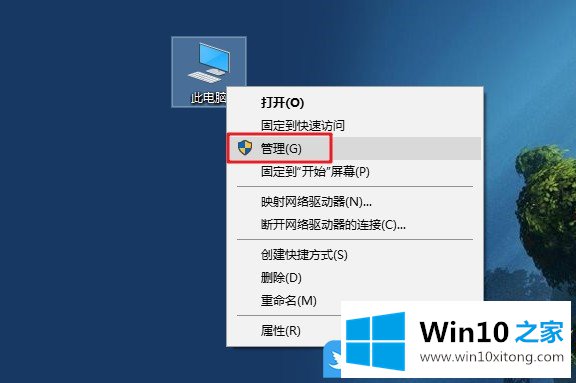
2、计算机管理窗口中,先点击存储下的磁盘管理,再点击顶部工具栏操作,在打开的下拉菜单项中,选择创建 VHD;
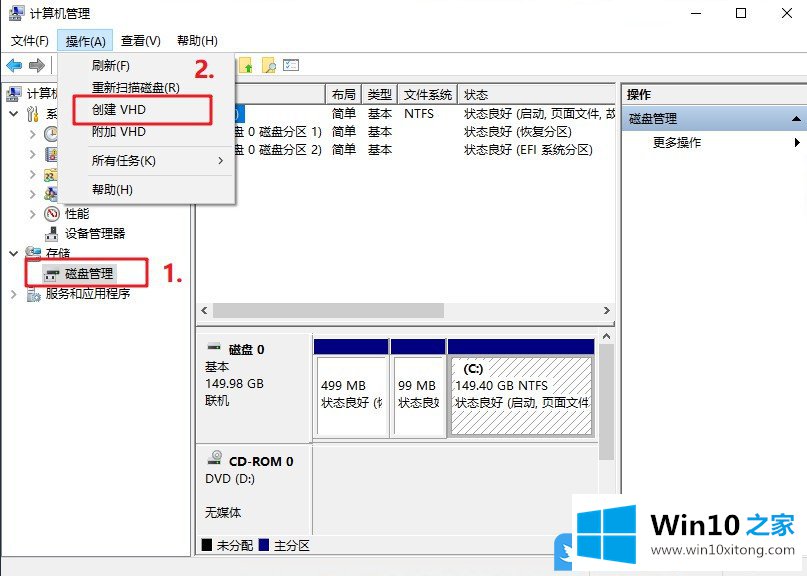
3、创建和附加虚拟硬盘窗口中,对位置/虚拟硬盘大小/虚拟硬盘类型参数进行设置;
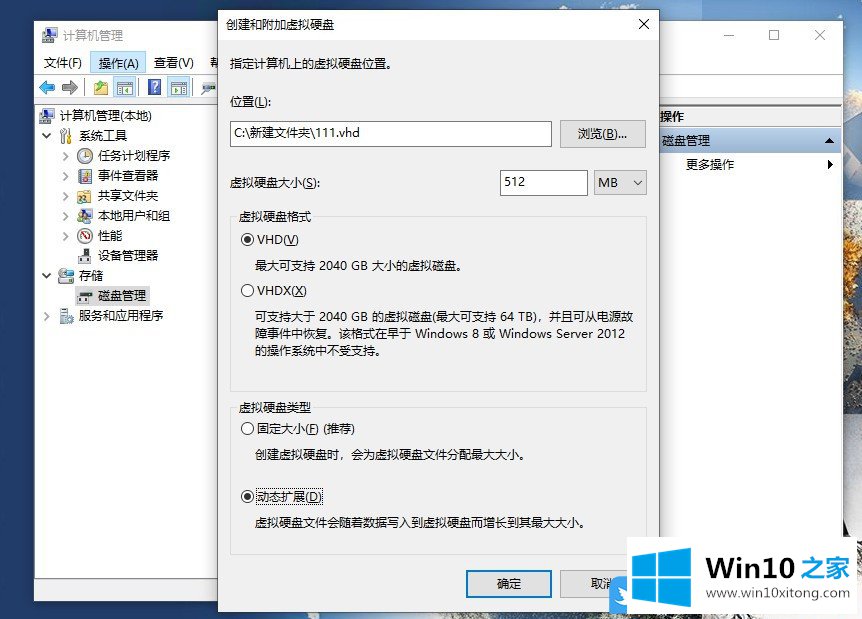
注意:虚拟硬盘类型,截图中选择的动态扩展可以减少第一次创建虚拟硬盘时耗费的时间。而虚拟硬盘格式可按自己的需求选用,两者都可以使用。另外,容量设定好后无法再扩充请按需要设定,且设定多少容量将占用多少磁盘空间,容量越大后续加密时间越长。
4、创建完成后,右键点击刚创建的虚拟磁盘,在打开的菜单项中,选择初始化磁盘;
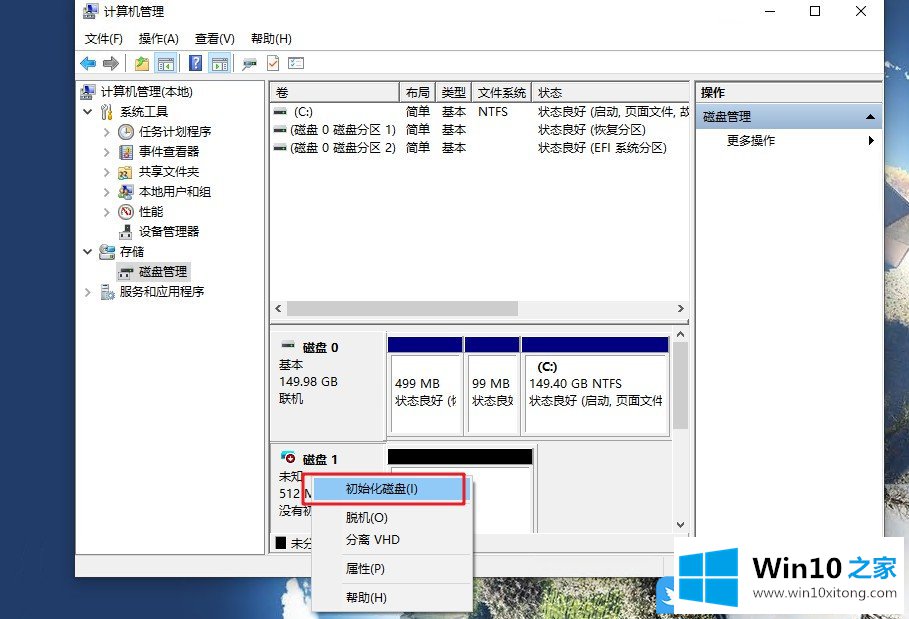
5、初始化磁盘窗口,参数可以直接默认,然后点击确定即可;
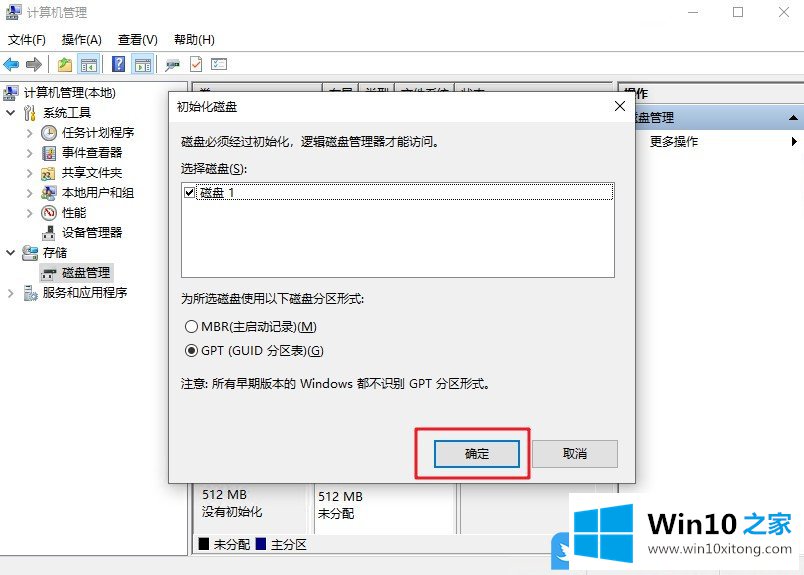
6、再次右键未分配的虚拟磁盘,在打开的菜单项中,选择新建简单卷,然后根据新建简单卷向导,一步步操作即可;
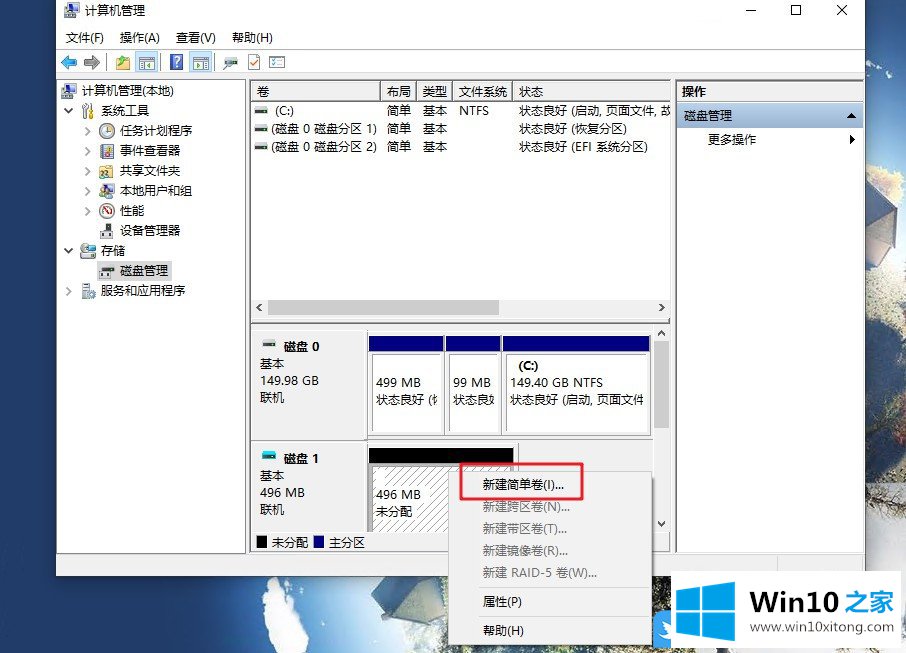
以上就是Win10创建和附加虚拟硬盘|Win10怎么创建VHD虚拟磁盘文章。
以上内容就是Win10创建和附加虚拟硬盘的具体方案,如果还不能解决,我们可以用重装系统这个万能方法解决,如果你需要下载系统,可以继续关注本站。